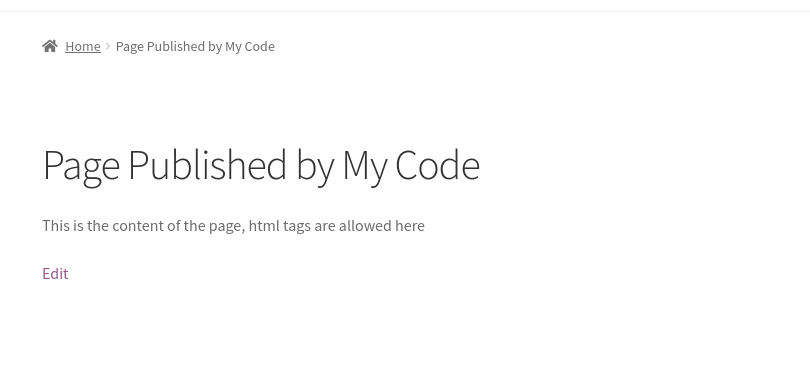วิธีสร้างบทความและหน้าโดยทางโปรแกรมใน WordPress
เผยแพร่แล้ว: 2021-09-16คุณกำลังมองหาทางเลือกอื่นในการเพิ่มโพสต์และเพจในไซต์ของคุณหรือไม่? คุณมาถูกที่แล้ว ในคู่มือนี้ เราจะแสดงให้คุณเห็นถึงวิธีการ สร้างบทความและหน้าโดยทางโปรแกรมใน WordPress
ในฐานะที่เป็นระบบจัดการเนื้อหา (CMS) ที่ใหญ่ที่สุดในโลก การเผยแพร่โพสต์และเพจเป็นหนึ่งในคุณสมบัติหลัก เริ่มแรก WordPress ถูกสร้างขึ้นเพื่อช่วยให้เจ้าของเว็บไซต์สร้างและจัดการเว็บไซต์ของตน ปัจจุบันนี้ได้กลายเป็นโซลูชันที่สมบูรณ์สำหรับไซต์ทุกประเภท
นอกเหนือจากการได้รับความนิยมในหมู่บล็อกและร้านค้าออนไลน์แล้ว ยังมีเว็บไซต์ประเภทอื่นๆ อีกมากมายที่สร้างด้วย WordPress ตั้งแต่แค็ตตาล็อกไปจนถึงไดเร็กทอรีไปจนถึงกระดานงาน วิกิ พอร์ตส่วนตัว ฟอรัม หรือแม้แต่เครือข่ายโซเชียลมีเดีย
เว็บไซต์ทั้งหมด (ยกเว้นไซต์คงที่) เผยแพร่เนื้อหาบางประเภทด้วยความถี่ที่แน่นอน โพสต์และเพจเป็นเนื้อหาประเภทพื้นฐานที่สุดเมื่อเทียบกับประเภทอื่นๆ เช่น ผลิตภัณฑ์ ความคิดเห็น รีวิว และอื่นๆ
ก่อนที่เราจะทราบสาเหตุและวิธีสร้างโพสต์และเพจโดยทางโปรแกรม เรามาทำความเข้าใจความแตกต่างระหว่างกันก่อนดีกว่า ซึ่งจะช่วยให้คุณปฏิบัติตามแนวทางปฏิบัติที่ดีและหลีกเลี่ยงปัญหาที่อาจเกิดขึ้นได้
ความแตกต่างระหว่างโพสต์และเพจ
1) กระทู้
ใน WordPress โพสต์เป็นวิธีที่เว็บไซต์นำเสนอเนื้อหาที่มีค่าและอัปเดตแก่ผู้ใช้ คาดว่าเว็บไซต์จะเผยแพร่โพสต์เป็นประจำ แต่จะแตกต่างกันมากขึ้นอยู่กับประเภทของไซต์ บล็อกข่าวจะโพสต์เนื้อหาบ่อยกว่าไซต์ขององค์กร ดังนั้นจำนวนโพสต์บนเว็บไซต์อาจแตกต่างกันมาก
โพสต์มักจะแสดงตามลำดับเวลาย้อนกลับบนเว็บไซต์ นั่นหมายความว่าโพสต์ที่เผยแพร่ล่าสุดจะปรากฏที่ด้านบนสุดของรายการ แต่คุณยังสามารถทำให้โพสต์ติดหนึบและแสดงถาวรที่ใดที่หนึ่งในเว็บไซต์ของคุณ
เมื่อคุณมีไซต์ขนาดใหญ่ที่มีโพสต์หลายร้อยหรือหลายพันโพสต์ การใช้อนุกรมวิธานที่ถูกต้องเป็นสิ่งสำคัญที่จะช่วยให้ผู้ใช้สามารถค้นหาโพสต์ใดๆ ได้อย่างง่ายดาย โปรดทราบว่าพวกเขาจะนำทางไปยังหมวดหมู่และหมวดหมู่ย่อย ดูรายการแท็ก และใช้ช่องค้นหา สำหรับข้อมูลเพิ่มเติม โปรดดูโพสต์เกี่ยวกับวิธีเพิ่มหมวดหมู่ในเมนู
2) หน้า
หน้าต่างๆ ต่างจากโพสต์ที่กำหนดให้เป็นแบบคงที่มากกว่าโพสต์ อย่างไรก็ตาม มักจะมีเนื้อหาที่มีการอัปเดตอยู่ตลอดเวลา ตัวอย่างเช่น หน้าร้านค้าหรือหน้าหมวดหมู่จะมีเนื้อหาที่อัปเดตอย่างแน่นอน แต่ยังคงเป็นหน้าเนื่องจากคุณไม่ได้เผยแพร่หน้าร้านค้าใหม่สำหรับการอัปเดตผลิตภัณฑ์แต่ละรายการ
หน้าต่างๆ เช่น “เกี่ยวกับเรา” “เราเป็นใคร” “ติดต่อ” หรือ “เอกสารประกอบ” ส่วนใหญ่เป็นเนื้อหาแบบคงที่ ดังนั้นจึงมักจะไม่ได้รับการอัปเดตบ่อยนัก
ความแตกต่างระหว่างโพสต์และเพจก็คือแท็กและหมวดหมู่ โพสต์สามารถมีหมวดหมู่และแท็กเพื่ออำนวยความสะดวกในองค์กรและสามารถใช้ในช่องค้นหาได้ ในขณะที่เพจไม่มีการจัดหมวดหมู่
สำหรับข้อมูลเพิ่มเติม โปรดดูคำแนะนำของเราที่อธิบายวิธีต่างๆ ในการสร้างเพจ นอกจากนี้ เราขอแนะนำให้คุณดูบทช่วยสอนของเราในการเปลี่ยนประเภทโพสต์ใน WordPress
เหตุใดจึงต้องสร้างโพสต์และเพจโดยทางโปรแกรม
คุณอาจรู้วิธีสร้างบทความและหน้าจากแดชบอร์ดของ WordPress คุณเพียงแค่ต้องไปที่ โพสต์/หน้า > เพิ่มใหม่ แล้วเพิ่มชื่อ เนื้อหา เลือกหมวดหมู่ และอื่นๆ
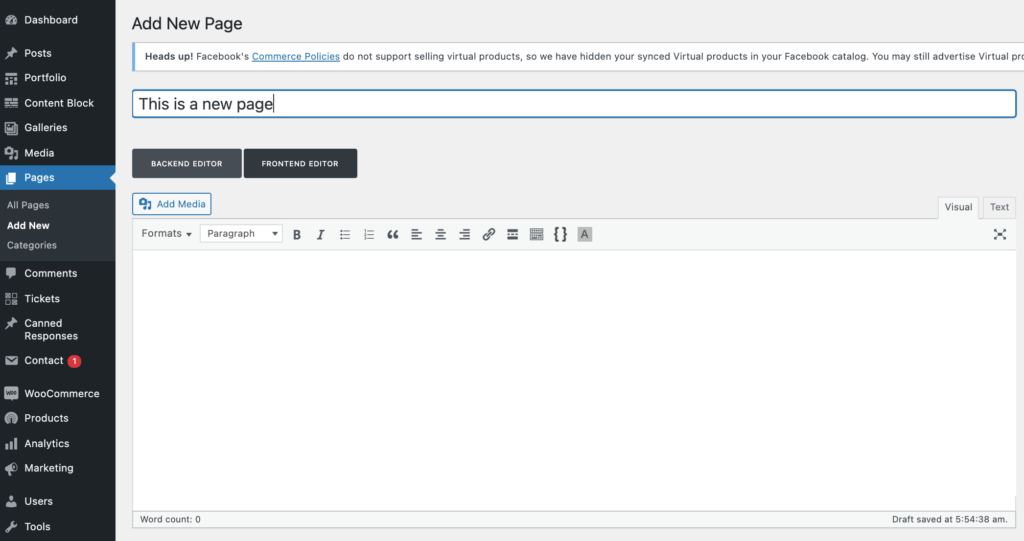
อย่างไรก็ตาม หากคุณกำลังทำงานในโครงการขั้นสูง คุณอาจต้องใช้วิธีอื่น ตัวอย่างเช่น หากคุณต้องการทำให้กระบวนการเผยแพร่เป็นอัตโนมัติเพื่อให้เป็นไปตามข้อกำหนดเฉพาะหรือจำกัดการเข้าถึงสำหรับผู้ใช้บางราย หากเป็นกรณีของคุณ การเรียนรู้การสร้างบทความและเพจ WordPress โดยทางโปรแกรมจะมีประโยชน์มาก
วิธีเผยแพร่ บทความและหน้า WordPress โดยทางโปรแกรม
ในส่วนนี้ เราจะแสดงวิธีสร้างบทความและหน้าโดยทางโปรแกรมใน WordPress เราจะอธิบายโค้ดด้านล่างนี้ แต่ขอแนะนำให้คุณมีทักษะการเขียนโปรแกรมบางอย่างเพื่อทำให้กระบวนการนี้ง่ายขึ้น
หมายเหตุ : เนื่องจากเราจะแก้ไขไฟล์หลักบางไฟล์ ก่อนที่เราจะเริ่มต้น เราขอแนะนำให้คุณสำรองข้อมูลไซต์ของคุณ ยิ่งไปกว่านั้น ให้สร้างธีมย่อย หากคุณยังไม่มีหรือใช้ปลั๊กอินสำหรับธีมย่อยเหล่านี้
วิธีเผยแพร่โพสต์
นี่คือสคริปต์ฉบับเต็มที่จะเผยแพร่โพสต์โดยอัตโนมัติและคำอธิบายของโค้ดด้านล่าง จำไว้ว่าคุณต้องวางโค้ดลงในไฟล์ functions.php ของธีมลูกของคุณ
add_action( 'admin_init', 'QuadLayers_publish_post' );
ฟังก์ชัน QuadLayers_publish_post () {
if (get_option( 'post_is_published_01' ) != 'yes' ) {
$postType = 'โพสต์';
$userID = 1;
$categoryID = '1';
$postStatus = 'เผยแพร่';
$leadTitle = 'โพสต์ถูกเผยแพร่ '.date("n/d/Y");
$leadContent = '<h1>โพสต์แบบเป็นโปรแกรม</h1><p>โพสต์นี้เผยแพร่โดยทางโปรแกรมและบันทึกตัวเลือกเมตาเป็น <b>post_is_published_01</b> PHP srcipt ในไฟล์ functions.php ของธีมลูก</p>';
$leadContent .= ' <!--more--><p>ราคาแพง แต่คุ้มค่ามาก</p>';
#สร้างเวลา&วันที่
$timeStamp = $minuteCounter = 0;
$iCounter = 1;
$minuteIncrement = 1;
$adjustClockMinutes = 0;
$minuteCounter = $iCounter * $minuteIncrement;
$minuteCounter = $minuteCounter + $adjustClockMinutes;
$timeStamp = date('Ymd H:i:s', strtotime("+$minuteCounter min")); $timeStamp = วันที่('Ymd H:i:s', strtotime("+$minuteCounter min"));
#สร้างโพสต์
$new_post = อาร์เรย์ (
'post_title' => $leadTitle,
'post_content' => $leadContent,
'post_status' => $postStatus,
'post_date' => $timeStamp,
'post_author' => $userID,
'post_type' => $postType,
'post_category' => อาร์เรย์($categoryID)
);
#เผยแพร่ !
$post_id = wp_insert_post($new_post);
update_option( 'post_is_published_01', 'ใช่' );
}
}
เนื่องจากเราไม่สามารถทราบได้ว่าโพสต์นั้นมีอยู่ก่อนเผยแพร่หรือไม่ เราจำเป็นต้องลงทะเบียนที่ไหนสักแห่งที่โพสต์ของเราได้รับการเผยแพร่ หากเราไม่ทำเช่นนี้ โพสต์ของเราจะถูกเผยแพร่ทุกครั้งที่มีการโหลดหน้าจอแบ็กเอนด์

ตารางตัวเลือกของฐานข้อมูลเป็นสถานที่ที่ถูกต้องในการดำเนินการนี้ เรากำลังจัดเก็บตัวเลือกที่เรียกว่า post_is_published_01 หลังจากเผยแพร่โพสต์ ด้วย update_option() และตรวจสอบว่ามีตัวเลือกด้วย get_option() หากตัวเลือกนี้มีอยู่ในฐานข้อมูล สคริปต์จะไม่ดำเนินการใดๆ
หากต้องการเรียกใช้สคริปต์อีกครั้ง คุณสามารถเปลี่ยนชื่อของตัวเลือกเป็น post_is_published_02 หรืออะไรก็ได้ที่คุณต้องการ
ภายในเงื่อนไข if() คุณสามารถดูว่าเรากำหนดเนื้อหาของโพสต์ในบล็อกแรกได้อย่างไร และเราต้องเตรียมเวลาและวันที่ให้ตรงกับข้อกำหนดของ WordPress
สุดท้าย หน้าที่รับผิดชอบในการโพสต์เผยแพร่คือ wp_insert_post() ซึ่งแนบข้อมูลก่อนหน้าทั้งหมดที่ประกาศไว้ในฟังก์ชัน
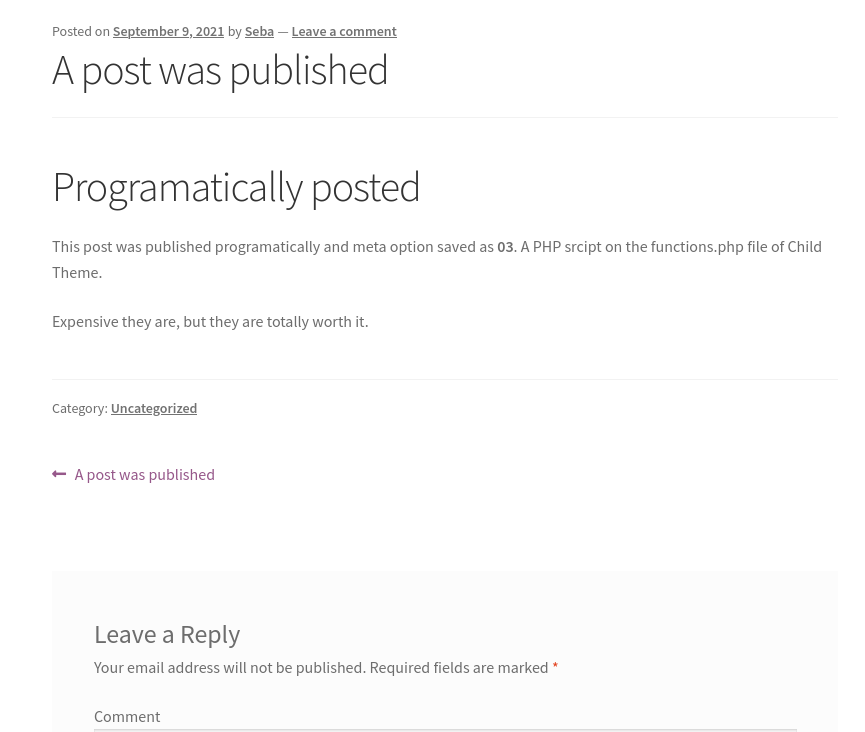
วิธีเผยแพร่หน้า
การเผยแพร่หน้าโดยทางโปรแกรมนั้นง่ายกว่าเล็กน้อย ในสคริปต์นี้ เราจะไม่ใช้ตัวเลือกฐานข้อมูลเพื่อตรวจสอบว่าหน้าได้รับการเผยแพร่แล้วหรือไม่
เนื่องจากเพจมีฟังก์ชันที่แตกต่างจากโพสต์ และฟังก์ชัน WordPress สำหรับโพสต์และเพจต่างกัน เราจึงสามารถใช้ get_page_by_title() เพื่อตรวจสอบว่าเราเคยเผยแพร่เพจที่มีชื่อเดียวกันมาก่อนหรือไม่ จากนั้นเราก็ใส่ข้อมูลเกี่ยวกับหน้า เช่น ผู้แต่ง ชื่อเรื่อง ชื่อ และอื่นๆ
ใช้สคริปต์ต่อไปนี้เพื่อเผยแพร่หน้าบนเว็บไซต์ WordPress ของคุณ:
add_action( 'admin_init', 'QuadLayers_publish_page' );
ฟังก์ชัน QuadLayers_publish_page(){
$check_page_exist = get_page_by_title('หน้าที่เผยแพร่โดยทางโปรแกรม', 'OBJECT', 'หน้า');
ถ้า(ว่าง($check_page_exist)) {
$page_id = wp_insert_post(
อาร์เรย์ (
'comment_status' => 'ปิด',
'ping_status' => 'ปิด',
'post_author' => 1,
'post_title' => ucwords('หน้าที่เผยแพร่โดยทางโปรแกรม'),
'post_name' => strtolower(str_replace(' ', '-', trim('หน้าที่เผยแพร่โดยทางโปรแกรม'))),
'post_status' => 'เผยแพร่',
'post_content' => '<p>นี่คือเนื้อหาของหน้า อนุญาตให้ใช้แท็ก html ที่นี่</p>',
'post_type' => 'page', 'post_parent' => 'id_of_the_parent_page_if_it_available' ) );
}
} บทสรุป
โดยสรุป ในคู่มือนี้ เราได้เห็นความแตกต่างที่สำคัญระหว่างโพสต์และเพจ โพสต์มีแนวโน้มที่จะมีไดนามิกมากกว่าและมีการจัดหมวดหมู่และหมวดหมู่ ในขณะที่หน้ามักจะไม่เปลี่ยนแปลงและไม่มีการจัดหมวดหมู่
แม้ว่าใน WordPress คุณสามารถสร้างหน้าและโพสต์ได้อย่างง่ายดายด้วยตัวแก้ไขในตัว แต่การเรียนรู้ด้วยการเขียนโค้ดเพียงเล็กน้อยก็อาจมีประโยชน์ในบางสถานการณ์เพื่อทำให้กระบวนการเผยแพร่เป็นไปโดยอัตโนมัติเพื่อให้เป็นไปตามข้อกำหนดเฉพาะ หากเป็นกรณีของคุณ การเรียนรู้วิธีสร้างโพสต์และเพจโดยใช้โปรแกรมจะทำให้ชีวิตของคุณง่ายขึ้น
ในคู่มือนี้ เราได้เห็นวิธีสร้างโพสต์และเพจ รวมถึงความแตกต่างในสคริปต์ เราขอแนะนำให้คุณใช้สคริปต์เหล่านี้เป็นพื้นฐานและปรับแต่งให้เหมาะกับไซต์ของคุณ
คุณได้ลองสร้างโพสต์และเพจด้วยโค้ดเล็กน้อยแล้วหรือยัง? มันทำงานตามที่คุณคาดไว้หรือไม่? แจ้งให้เราทราบในส่วนความคิดเห็นด้านล่าง!
หากคุณชอบโพสต์นี้ คุณอาจสนใจ:
- วิธีเปลี่ยนเส้นทางหน้า WordPress
- วิธีแปลงประเภทโพสต์ใน WordPress
- คำแนะนำในการสร้างประเภทโพสต์ WordPress แบบกำหนดเองโดยทางโปรแกรม